Correction de l'erreur de mise à jour Google Chrome 0x80040902
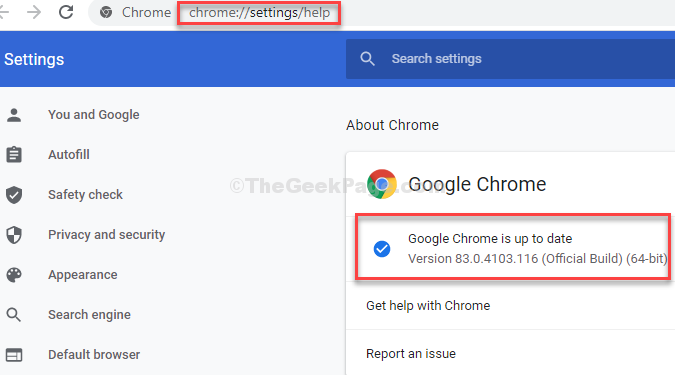
- 4708
- 889
- Romain Martinez
Si vous utilisez le navigateur Google Chrome, vous savez qu'il est mis à jour automatiquement dès qu'une nouvelle version est publiée. Donc, il n'est pas nécessaire que vous vous inquiétez de le mettre à jour manuellement. Cependant, si nécessaire, vous pouvez également mettre à jour Chrome manuellement via le chrome: // Paramètres / aide section.
En allant à la page d'aide de Chrome, vous pouvez lui permettre de vérifier si une nouvelle mise à jour est disponible. Si de nouvelles mises à jour trouvées, il procédera à la mise à jour du navigateur. Mais, de nombreux utilisateurs voient ce code d'erreur 0x80040902 tout en mettant à jour manuellement le navigateur qui l'empêche d'installer et de terminer la mise à jour.
Bien que cela puisse être dû à certains problèmes internes avec le service Google Update, vous pouvez essayer de redémarrer votre système pour vérifier si la mise à jour est installée. Sinon, vous pouvez essayer le correctif ci-dessous.
Solution: en utilisant l'invite de commande
Étape 1: Aller au Commencer bouton sur votre bureau et tapez Invite de commande Dans le champ de recherche. Cliquez avec le bouton droit sur le résultat et sélectionnez Exécuter en tant qu'administrateur ouvrir Invite de commande en mode administrateur.
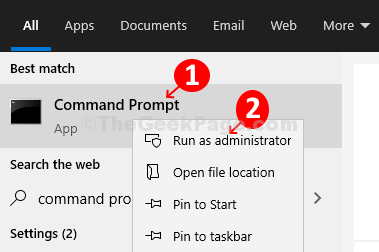
Étape 2: Dans le Invite de commande Fenêtre Tapez la commande ci-dessous un par un et continuez à frapper Entrer chaque fois:
-
TaskKill / im Chrome.exe / f
-
taskkill / im googleupdate.exe / f
-
tâchekill / im google *.exe / fi "statut eq running" / f
-
tâchekill / im google *.exe / fi «status eq inconnu» / f
-
tâchekill / im google *.exe / fi «statut eq ne répond pas» / f
*Note: Assurez-vous de quitter Chrome Avant d'exécuter les commandes.
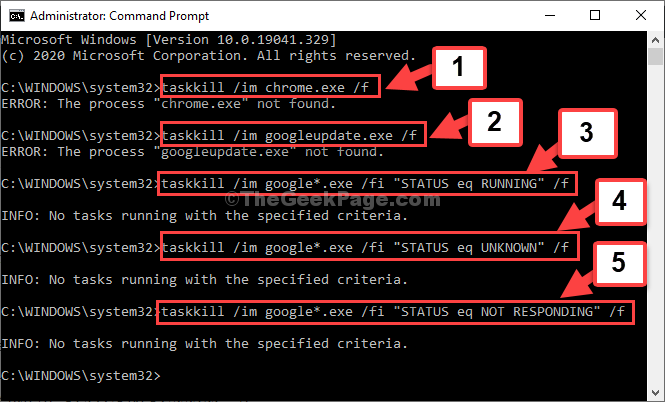
Étape 3: Ouvert Google Chrome et accédez à la page de mise à jour selon les étapes ci-dessous:
- Cliquez sur les trois points verticaux dans le coin supérieur droit du navigateur.
- Aller à Aider.
- Sélectionner À propos de Google Chrome.
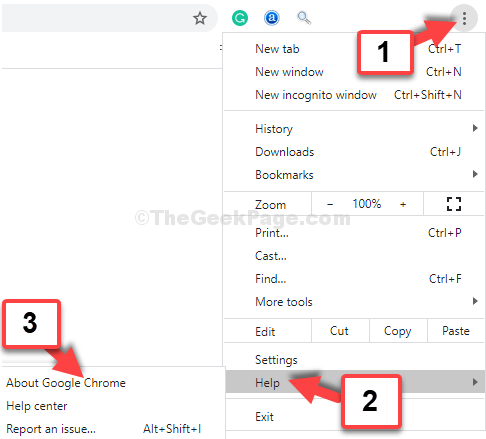
Étape 4: Cela vous amènera au chrome: // Paramètres / aide page où il commencera à vérifier si des mises à jour sont disponibles et commencent à installer automatiquement les mises à jour.
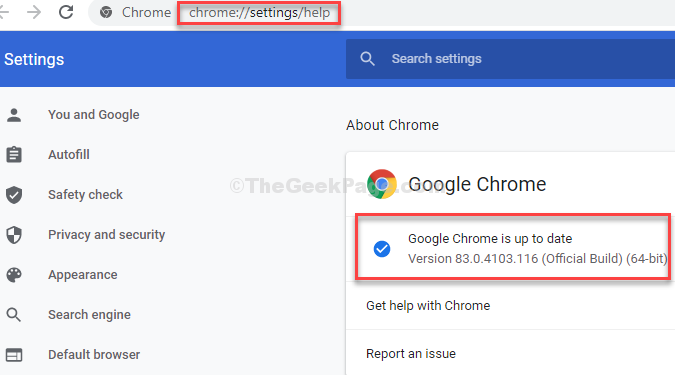
C'est à ce moment que vous savez que l'erreur a disparu et que la mise à jour est installée.
- « Comment augmenter les performances de Windows via la mémoire virtuelle, les effets visuels, les paramètres système avancés
- Comment augmenter la RAM sur Windows 10 sans l'acheter »

